Photoshop鼠繪教程:繪制質感MP3播放器界面
時間:2024-02-07 20:15作者:下載吧人氣:35
本教程主要用Photoshop繪制質感的MP3播放器界面,做的不好請見諒,我會努力改正的,教程中的參數可以靈活設置,此教程主要練習技巧和基本功,喜歡的朋友可以練習下哈.在練習的過程中,注意養成一個好的習慣就是在新填充顏色請新建一層,把相同的東西放進一個組里,這樣就不會亂,還有就是命名要命好,這樣后面調整起來才好調整,在練習的過程中請發揮想象,教程中的效果不一定要按部就班,或許有更好的方法,這就靠大家自己去摸索了吧。
最終效果:

1:新建一個600*600的文件
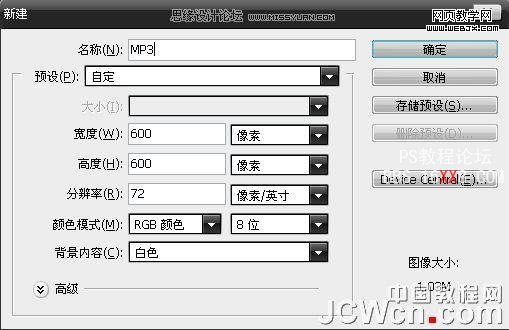
2:用圓角矩形工具畫一個如圖的矩形并填充為黑色:

3:給矩形添加圖層樣式,如圖:

4:漸變條的設置如圖:

5:完成后的圖效果如圖:

6:新建一層在用圓角矩形工具畫一個如圖的矩形并填充為黑色,效果如圖:

7:在用矩形選區畫一個如圖的選區并刪除:

8:給圖層添加圖層樣式:

9:漸變條設置:
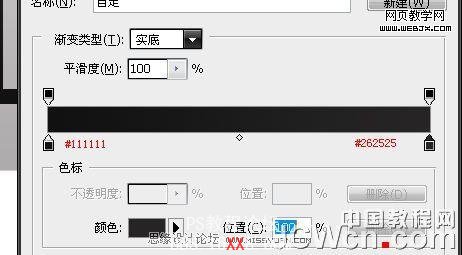
10:執行完的效果如圖:

11:用魔術棒選擇選區:

12:把選區填充為黑色并執行描邊:
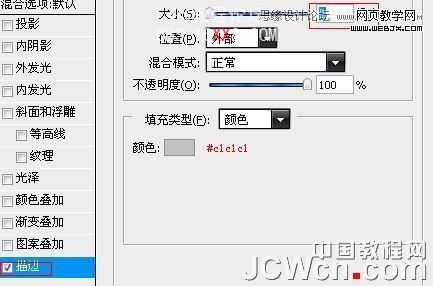
13:新建一層做下面按鈕的背景.用圓角矩形工具畫一個矩形填充為黑色:

14:給新建的層添加圖層樣式:
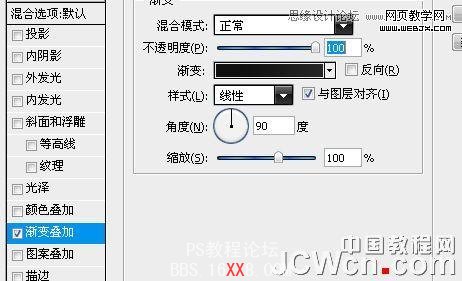
15:注意漸變條的設置:
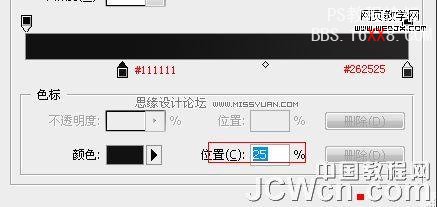
16:效果如圖:
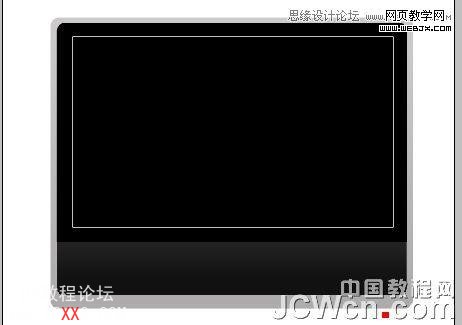
17:新建一層,畫一個很2-4像素的寬的白色矩形:

18:添加圖層樣式:(請注意)

19:漸變條的設置:
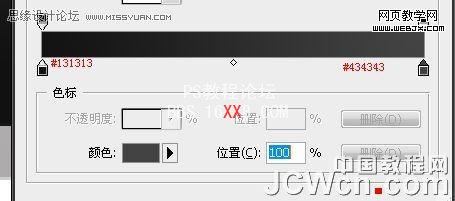
20:在來一個描邊:
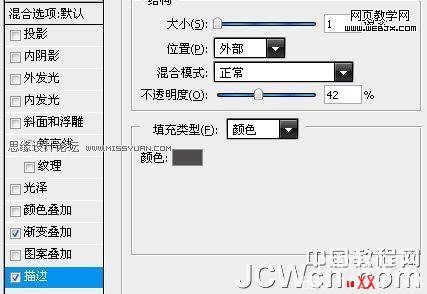
21:復制剛剛做的那個白色間隔條(當然添加圖層樣式后就不是白色了)6個,并成如圖位置:

22:新建一層給這個按鈕背景加個高光,用矩形工具畫一個如圖的矩形:

23:改變圖層模式為疊加,不透明度為:78%

24:做到這里的效果如圖:

25:新建一層,載入剛剛第7部操作的那個圖層,進入選區,按照ALT鍵減選一部分,如圖:
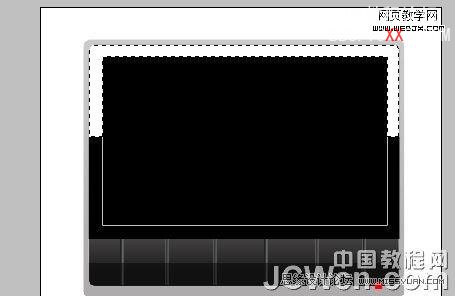
26:填充為白色,把不透明度改為25%:
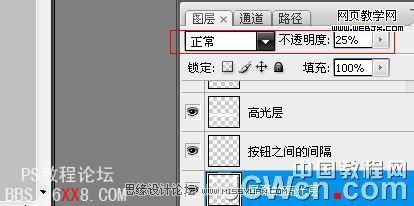
27:現在來畫按鈕,新建一層,用多邊形套索工具畫一個三角形,填充為白色:

28:增加圖層樣式(漸變疊加),這里看看漸變條的設置:

29:添加圖層樣式(描邊),注意是漸變描邊:
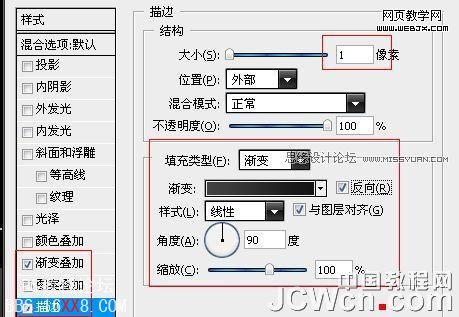
30:描邊漸變條的設置:
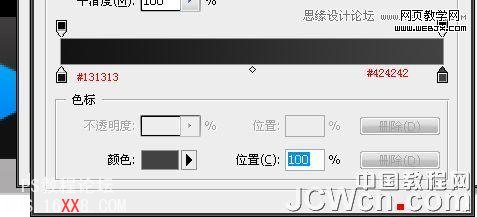
31:效果如圖:
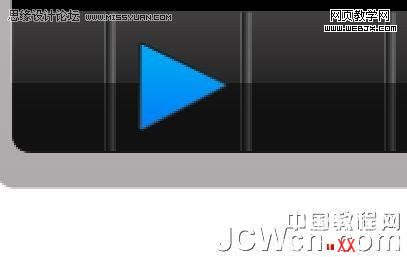
32:按ctrl+r把標尺調出來,好對齊,新建一層畫個一樣的矩形,填充白色,并把剛剛播放按鈕的圖層樣式拷貝粘貼到暫停按鈕中來:

33:然后分別做出,停止.快退.快進:

34:然后新建一層做屏幕中的時間條,這里可以自由發揮:

35:按CTRL+剛剛的時間條層,載入選區,按ALT減選一部分,新建一層并填充白色:

36:拷貝剛剛快進層的圖層樣式粘貼到剛剛白色的圖層中:
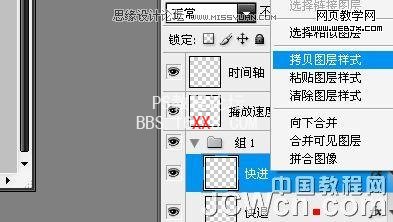
37:把圖層模式的描邊去掉:
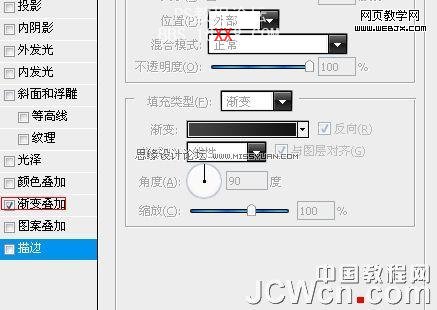
38:給藍色的時間層做高光,這個可以載入藍色層填充為白色,改變不透明的,然后向下移動,刪除多余的,效果如圖:
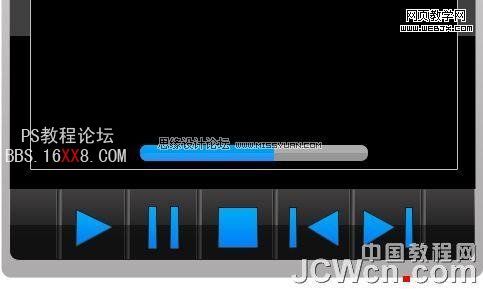
39:新建一層,做時間軸上面的按鈕:

40:添加圖層樣式(漸變疊加),注意漸變條的設置:

41:在添加一個描邊:
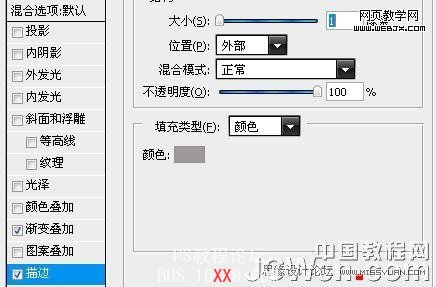
42:在給時間軸上面的按鈕做個高光,方法就同上面給藍色條做一樣的啦哈:

43:把剛剛做的播放時間的圖層添加到一個組里:

44:復制剛剛這個組,并調整位置:

45:到這里完成的差不多了,后面給屏幕里面添加一些文字,這里就可以自由發揮了,然后吧2-45步全部添加的一個組里,做個倒影的效果,加個蒙板:

46:完成最終效果:


網友評論